Windows ได้รับการปรับปรุงอย่างช้าๆเพื่อรองรับจอภาพหลายจอ ใน Windows 10 คุณจะได้รับทาสก์บาร์ที่ด้านล่างของจอแสดงผลหลักและจอรอง นาฬิกาของระบบมีอยู่บนทั้งสองจอเช่นกัน Windows เวอร์ชันที่เก่ากว่ามอบแถบงานให้กับคุณบนจอแสดงผลทั้งหมดของคุณ แต่นาฬิกาของระบบเพิ่งถูกเพิ่มไปยังแถบงานบนจอแสดงผลเพิ่มเติมทั้งหมด ในเวลานี้ยังคงไม่มีวิธีใดที่จะทำให้ถาดระบบปรากฏบนจอแสดงผลทั้งสอง มันจะปรากฏขึ้นบนจอแสดงผลครั้งเดียวเท่านั้น ตามค่าเริ่มต้นจะปรากฏบนจอแสดงผลหลักของคุณ หากคุณพอใจกับซิสเต็มเทรย์ที่ปรากฏบนจอแสดงผลเพียงจอเดียว แต่ต้องการให้ปรากฏบนจอแสดงผลรองมากกว่าจอแสดงผลหลักมีเคล็ดลับง่าย ๆ ในการทำเช่นนั้น
ตั้งแต่ก่อน Windows 7 Windows ได้อนุญาตผู้ใช้เพื่อย้ายแถบงานไปที่ขอบของหน้าจอ เมื่อคุณเชื่อมต่อจอแสดงผลหลายจอตัวเลือกสำหรับการเลื่อนแถบงานไปจนถึงการเลื่อนแถบงานไปยังจอแสดงผลอื่น หากต้องการให้ซิสเต็มเทรย์ปรากฏบนจอแสดงผลรองให้คลิกขวาที่ทาสก์บาร์และตรวจสอบให้แน่ใจว่าได้ปลดล็อคแล้ว ตัวเลือก 'ล็อคแถบงานทั้งหมด' ไม่ควรมีเครื่องหมายถูกอยู่ติดกับตัวเลือก หากเป็นเช่นนั้นให้คลิกเพื่อปลดล็อคแถบงาน

ตอนนี้ลากและวางแถบงานจากหลักของคุณแสดงผลบนจอแสดงผลรองของคุณ ถาดระบบจะปรากฏขึ้นบนจอแสดงผลรองของคุณ แถบงานบนจอแสดงผลหลักของคุณจะแสดงเฉพาะนาฬิกาและวันที่
คุณอาจสงสัยว่าสิ่งที่เป็นจุดตั้งแต่ที่ในตอนท้ายของวันคุณมีถาดระบบบนจอแสดงผลเดียวเท่านั้น ความแตกต่างที่นี่คือถาดระบบได้ถูกย้ายไปยังจอแสดงผลที่แตกต่างกันโดยไม่ทำให้จอแสดงผลหลักที่ เมื่อคุณเปิดแอพใหม่มันจะเปิดขึ้นบนจอแสดงผลหลักของคุณ จอแสดงผลหลักไม่ได้เปลี่ยน แต่แถบงานเปลี่ยนสถานที่










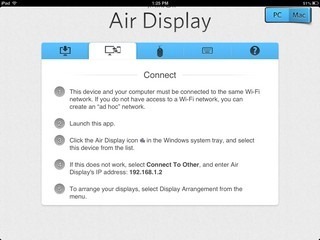

ความคิดเห็น